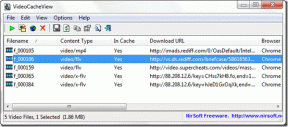4 parasta työkalua tietojen palauttamiseen kiintolevyiltä ja muistikorteilta
Sekalaista / / November 29, 2021
Vastoin yleistä luuloa, tiedostot ovat hyvin palautettavissa niiden poistamisen jälkeen. Tämä koskee tiedostoja, jotka on poistettu tietokoneesi kiintolevyltä tai ulkoisista tallennusasemista ja laitteista, kuten SD-korteista, älypuhelimista, digitaalikameroista jne. Ja kyllä, tiedostot, jotka on poistettu tietokoneesi roskakorista tai Roskakori voidaan myös palauttaa. Tietojen palautusohjelmiston ansiosta; nämä työkalut pelastavat hengen. Tässä viestissä kokoamme joitain parhaista tietojen palautusohjelmistoista, jotka ovat saatavilla Windows- ja macOS-käyttäjille.

Kun tiedosto poistetaan tietokoneeltasi tai ulkoisesta tallennustilasta, se ei katoa aivan tyhjään. Tiedosto jää samalle levylle/asemalle, jolta se poistettiin. Tapahtuu, että poiston jälkeen tiedostoon tulee välittömästi (pysyvästi) käyttökelvoton, kunnes uudet tiedostot käyttävät (lue: ylikirjoitetaan) sen levyllä aiemmin käyttämää tilaa. Tietojen palautustyökalut tarkista ongelman kohteena oleva levy puuttuvien tai poistettujen tietojen varalta ja palauta niin monta tiedostoa kuin mahdollista.
Alla on lueteltu joitakin parhaista tietojen palautustyökaluista Mac- ja Windows-tietokoneille.
Myös opastekniikassa
1. Ohjattu EaseUS-tietojen palautustoiminto
Tämän ohjelmiston yksinkertainen ja intuitiivinen käyttöliittymä on vertaansa vailla. Kotisivulla kaikki mitä tarvitset tietojen palauttamiseen tietokoneesi kiintolevyltä tai ulkoisista tallennuslaitteista, on heti näkyvissä. Ohjattu EaseUS Data Recovery Wizard noudattaa 3-vaiheista lähestymistapaa tietojen palauttamiseen: skannaus, esikatselu ja palautus.

Tietojen ryhmittely polkuun ja tyyppiin on myös loistava. Tämä helpottaa tietojen paikallistamista ja palauttamista alkuperäisestä tiedostopolusta tai tiedostotyypin mukaan (ääni, video, asiakirjat, sähköposti jne.). Sinun ei kuitenkaan välttämättä tarvitse skannata satoja tai tuhansia asiakirjoja, sillä siellä on hakukenttä ja hakusuodatin, jotka helpottavat tiedostojen paikantamista koon, luontipäivämäärän ja muiden perusteella. Jos et löydä poistettua tiedostoa, etsi kansioita, jotka on merkitty RAW-tiedostot tai Merkitse RAW-tiedostot. Niihin tallennetaan tiedostot, jotka menettivät alkuperäisen nimensä tai polkunsa.

Yleensä ohjelmiston tallennustilan skannausprosessi oli nopea, ja pidän myös siitä, että voit esikatsella tietoja (kuvia, ääntä, videoita jne.) ennen niiden palauttamista. EaseUS Data Recovery Wizard -ohjelmisto on saatavana freemium-mallina sekä Windows- että Mac-tietokoneille. Ilmaisella versiolla voit palauttaa enintään 2 Gt tietoa. Päivittäminen maksulliseen sopimukseen (alkaen 89,95 dollarista) antaa sinulle pääsyn lisäominaisuuksiin, kuten tietojen palauttamiseen pilvitallennustili, tietosuoja jne.
Tietokoneiden ja muistikorttien lisäksi ohjelmistoa voidaan käyttää myös tietojen palauttamiseen äänilaitteista (iPod, MP4-soittimet jne.), videokameroista jne.
Lataa EaseUS Data Recovery Wizard (Windows)
Lataa EaseUS Data Recovery Wizard (Mac)
2. Tähtien tietojen palautus

Toisin kuin EaseUS Data Recovery Wizard, tämä ohjelmisto käyttää kohdennettua lähestymistapaa tietojen palauttamiseen. Sen sijaan, että Stellar Data Recovery skannatisi kaikki poistetut tiedot levyltä ja asemista, voit mukauttaa skannausta tiettyjen tietotyyppien mukaan. Oletetaan, että haluat palauttaa videon kynäasemalta. Sinun tarvitsee vain käynnistää sovellus, valita Videot, poistaa kaikkien muiden vaihtoehtojen valinnat ja suorittaa palautusskannaus. Tämä on mielestämme todella kätevää ja aikaa säästävää.
Voit jopa paremmin mikrosuodattaa prosessia paljon nopeammaksi ja tarkemmaksi valitsemalla tarkat tiedostomuodot, jotka haluat palauttaa. Voit esimerkiksi ohjeistaa työkalun skannaamaan ja palauttamaan videoita vain MP4-muodossa. Tai kuvia vain PNG-muodossa. Se on niin suoraviivaista. Vaikka sinun on käynnistettävä sovelluksen asetusvalikko mukauttamista varten.

Löysimme erityisen mielenkiintoisen työkalun tuen useille kielille – englanniksi, saksaksi, ranskaksi, italiaksi ja espanjaksi.
Stellar Data Recovery on saatavilla sekä Mac- että Windows-laitteille. Kuten odotettiin, työkalun parhaat ominaisuudet ovat maksullisten käyttäjien saatavilla (tilaus maksaa 79 dollaria/vuosi). Kuitenkin 1 Gt: n palautusrajalla ilmainen suunnitelma saa myös työnsä tehtyä, erityisesti kevyiden työ-/toimistotiedostojen ja asiakirjojen palauttamisessa.
Hanki Stellar Data Recovery (Windows)
Hanki Stellar Data Recovery (Mac)
3. Levypora
(Kehittäjien mukaan) "äärimmäisenä tee-se-itse-tietojen palautustyökalusarjana", Disk Drill tekee muutakin kuin vain perustietojen palautuksen kiintolevyille ja muistikorteille. Sovelluksen sisällä on osioita poistettujen tiedostojen palauttamiseen iOS- (iPhone- ja iPad)- ja Android-laitteille. Mac-tietokoneissa Disk Drillin avulla voit poimia tietoja PC: stäsi Time Machinen varmuuskopio. Työkalu käyttää useita palautusmenetelmiä auttaakseen käyttäjiä palauttamaan poistetut. Laajennamme sitä alla.
Disk Drillillä on kolme (3) palautusmenetelmää:

- Nopea skannaus: Tämä menetelmä on nopea ja ihanteellinen äskettäin poistettujen tiedostojen palauttamiseen. Ehkä tiedostot, jotka juuri poistit tietokoneesi roskakorista tai roskakorista. Käytimme tätä ja se toimii loistavasti. On kuitenkin syytä huomata, että tämän palautusmenetelmän tehokkuus riippuu suurelta osin poistoajasta. Kontekstin vuoksi on olemassa suuri mahdollisuus palauttaa 2 tuntia sitten poistamasi tiedosto Quick Scan -toiminnolla kuin 48 tuntia sitten poistettu tiedosto.
- Varaa olemassa olevat tiedot: Käytä tätä palautusmenetelmää, jos et löydä tiedostoja tietokoneesi File Explorerista (Windows) tai Finder (Mac).
- Kaikki palautusmenetelmät: Tämä käyttää kahden yllä olevan menetelmän yhdistelmää poistaakseen ja palauttaakseen poistetut ja puuttuvat tiedot kiintolevyltä ja ulkoisista tallennuslaitteista.

Voit vapaasti valita haluamasi tietojen palautustavan. Mutta jos olet epävarma, suosittelemme, että valitset "Kaikki palautusmenetelmät" ja annat Disk Drillin tehdä tehtävänsä. Levyn skannaus saattaa kestää minuutin (riippuen siitä, kuinka paljon dataa sinulla on), mutta Disk Drillin avulla voit tarkistaa löydetyt kohteet välittömästi, jopa ennen kuin tarkistus on ohi. Tämän ohjelmiston ensimmäinen rajoitus on hakutyökalun suunnittelu.
Kun etsit tiedostoa, Disk Drill ei näytä palautettuja tietoja vastaavien sanojen tai lauseiden kanssa. Sen sijaan se vain osoittaa polulle, josta löydät hakutulokset. Minun piti avata kansiot ja alikansiot manuaalisesti löytääkseni hakukyselyämme vastaavat tiedostot. Muuten kaikki muut asiat toimi loistavasti. Tiedostosuodatin on melko edistynyt. Voit suodattaa tiedostoja koon tai muokkauspäivämäärän mukaan. Suodatintyökalun avulla voit myös piilottaa kaksoiskappaleet hakutuloksista.

Muita Disk Drillin tarjoamia lisätyökaluja ovat Data Shredder, Duplicate Finder, Disk Cleaner jne. Kuten muutkin tässä luettelossa olevat työkalut, Disk Drillin avulla voit palauttaa tietoja ilmaiseksi. Tämä vie meidät toiseen rajoitukseen: ilmaiselle käytölle on sidottu 500 megatavun palautusraja. Maksulliset suunnitelmat, joissa on rajoittamaton palautuminen, alkavat 89 dollarista.
Hanki levyporaus (Windows)
Hanki Disk Drill (Mac)
4. Wondershare Recoverit

Viimeinen tällä listalla on Recoverit. Wondersharen kehittämä työkalu sisältää myös kaiken mitä tarvitset poistettujen kuvien, videoiden, asiakirjoja, ääntä ja useita tiedostotyyppejä Windows PC: ltä, Macilta, ulkoisilta kiintolevyiltä, USB-tallennustilalta ja SD-muistilta kortit. Recoverit on kevyt ja melko helppokäyttöinen.
Työkalu näyttää automaattisesti tunnistetut tietokoneeseesi liitetyt tallennusasemat ja jakaa ne luokkiin sovelluksen kojelaudassa. Kotisivun "Valitse kansio" -ominaisuuden avulla voit tarkentaa palautusskannauksen tallennuslevyn tiettyyn polkuun/kansioon. Tämä on suunnilleen ainoa työkalu tässä luettelossa, joka tukee tällaista mikropalautusta. (Puuttuva) ominaisuus, joka olisi ollut mukava saada, on mahdollisuus skannata useita asemia poistettujen tietojen varalta samanaikaisesti. On myös syytä huomata, että Recoverit ei tallenna skannaustuloksia.

Tallennuslevyjesi skannauksen jälkeen Recoverit-osiot havaitsivat tiedostot tiedostotyypeiksi ja palautuspoluiksi/kansioiksi. Ohjelmisto myös nimeää tehokkaasti tiedostojärjestelmät ja raakatiedostot, jotta voit helposti paikantaa tiedostot ilman polkua. Mukana on myös esikatselutuki, joka helpottaa tiedostojen tunnistamista.
Kuten aiemmin mainittiin, Wondershare Recoverit on saatavana sekä Windows- että Mac-laitteille. Se on saatavilla ilmaiseksi, mutta 100 Mt: n tietojen palautusrajoituksella. On premium-suunnitelmia (alkaen 79,95 dollarista), jotka mahdollistavat rajoittamattoman tietojen palauttamisen.
Lataa Wondershare Recoverit (Windows)
Lataa Wondershare Recoverit (Mac)
Myös opastekniikassa
Etsi kadonneet
Sillä ei ole väliä, poistitko tiedostot vai menetitkö ne vahingossa levyvian tai haittaohjelmahyökkäyksen vuoksi. Nämä ohjelmistot on varustettu palauttaa tietoja kiintolevyiltä, muistikortit ja muut tallennuslevyt/laitteet. Ja he tekevät sen tehokkaasti. On kuitenkin syytä mainita, että on vaikeaa (tai mahdotonta) palauttaa poistetut tiedot, jotka on kirjoitettu päälle. Kokeile mitä tahansa näistä työkaluista ja kerro meille kokemuksestasi kommentoimalla alle.
Seuraava: Lue alla oleva opas saadaksesi lisätietoja Windowsin tiedostojen palautustyökalusta, miten se toimii, mitä se voi tai ei voi tehdä ja miten sitä käytetään.